با نحوه پخش ویدیوهای YouTube در Alexa آشنا شوید، چه ویدیوی کامل در Echo Show یا فقط صدا در سایر دستگاه های Echo.
امکان لذت بردن از انواع محتوای صوتی مانند موسیقی و پادکست در دستگاه Amazon Echo شما وجود دارد. با این حال، به دلیل کشمکشهای مداوم آمازون و گوگل، گوش دادن (یا تماشای) ویدیوهای YouTube در Amazon Echo از طریق الکسا چندان آسان نیست.
خوشبختانه، پخش ویدیوهای YouTube با الکسا هنوز امکان پذیر است. ما به شما نشان خواهیم داد که چگونه صدای YouTube را از طریق Amazon Echo پخش کنید تا بتوانید از موسیقی انحصاری YouTube یا محتوای دیگر در بلندگوی هوشمند خود لذت ببرید. همچنین نحوه تماشای ویدیوهای YouTube را در Echo Show به شما نشان خواهیم داد.
Echo Dot را بخرید
نحوه پخش YouTube در Amazon Echo با استفاده از بلوتوث
همانطور که مشخص است، نمی توانید فقط از الکسا بخواهید که یک ویدیوی YouTube را پخش کند. در عوض، باید تلفن، تبلت یا دستگاه مشابه خود را با Echo خود جفت کنید و Echo را به عنوان یک بلندگوی بلوتوث در نظر بگیرید. این به اندازه اتصال کامل به حساب YouTube شما یا مهارت اختصاصی YouTube یکپارچه نیست، اما در حال حاضر بهترین گزینه است.
جفت کردن تلفن خود با آمازون اکو
برای انجام این کار، با گفتن «Alexa, pair Bluetooth» شروع کنید. این کار Echo شما را در حالت جفت شدن قرار می دهد. در مرحله بعد، باید تنظیمات جفت شدن بلوتوث را در گوشی خود باز کنید.
در Android، این موارد را در تنظیمات > دستگاههای متصل پیدا خواهید کرد. Pair new device را بزنید و بعد از مدتی باید Echo خود را در لیست مشاهده کنید.
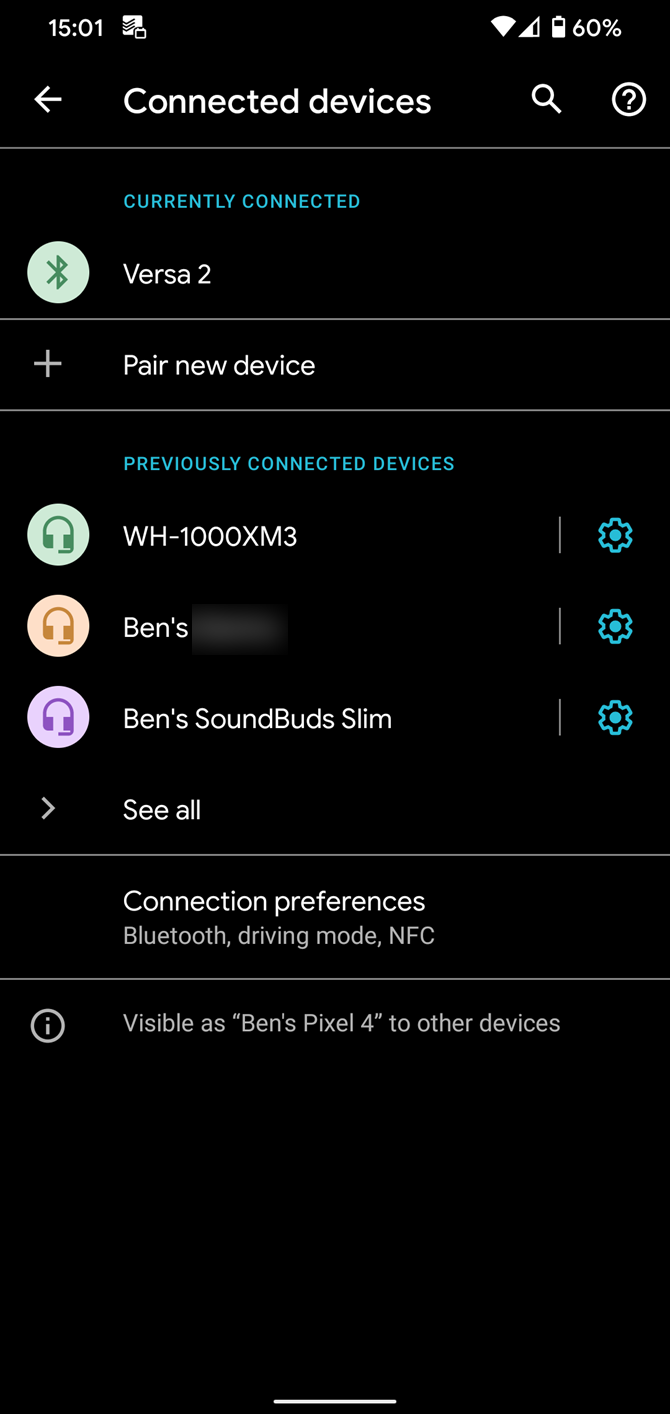
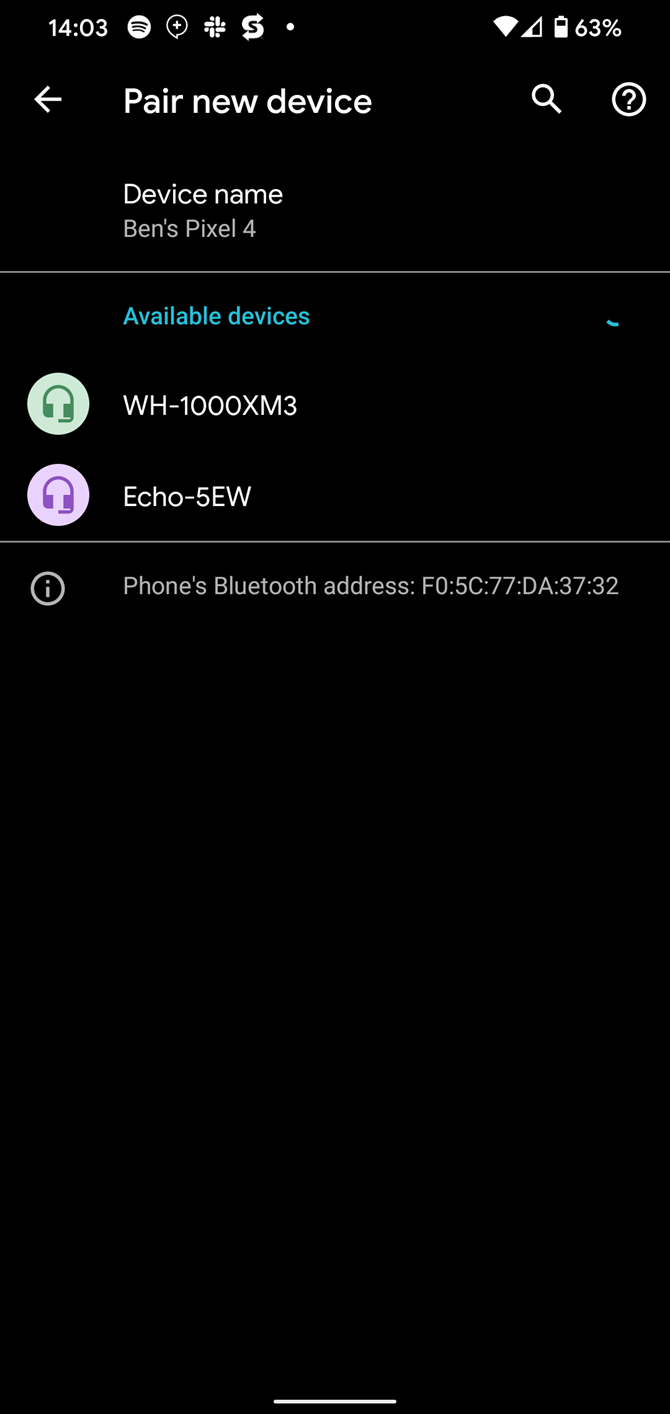
در آیفون، به تنظیمات > بلوتوث بروید و دستگاه باید در این صفحه ظاهر شود.
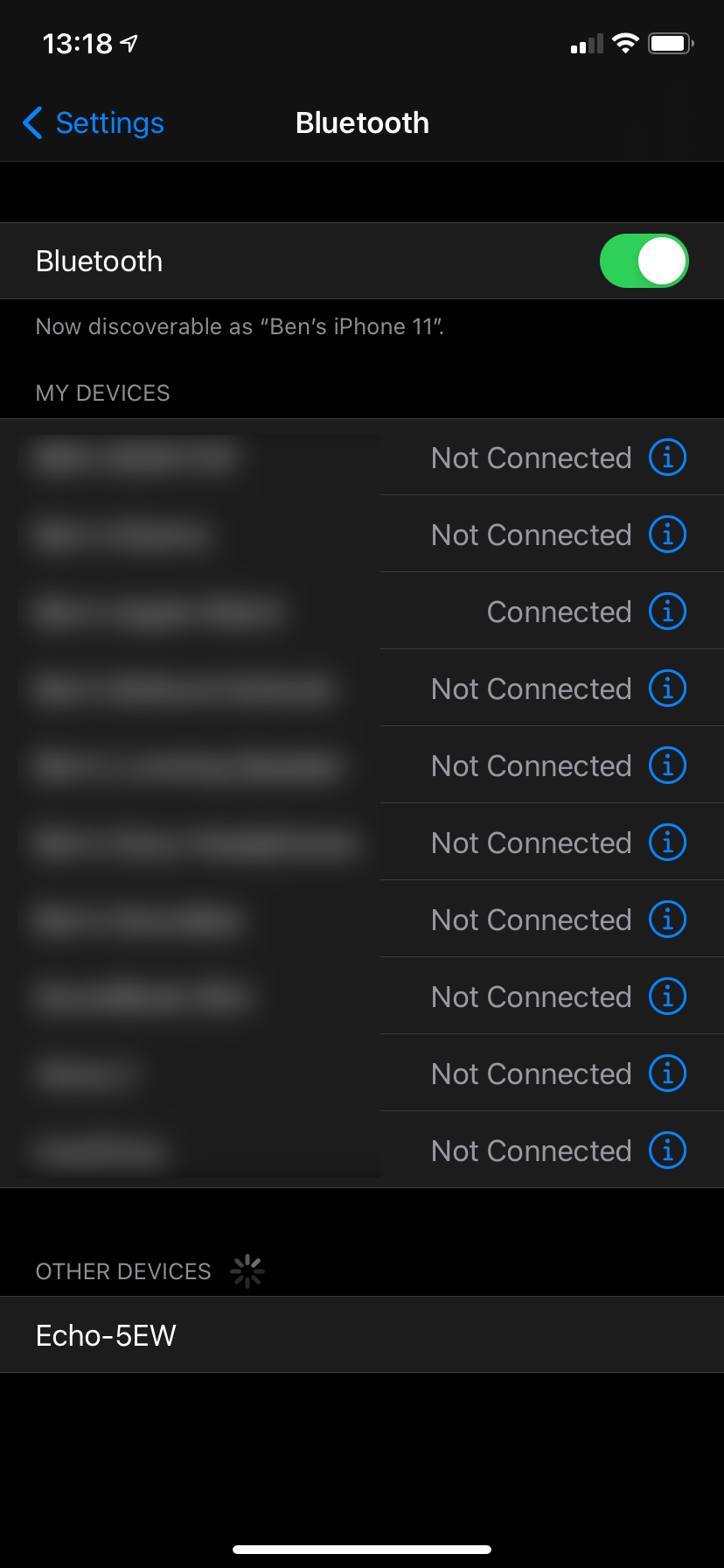
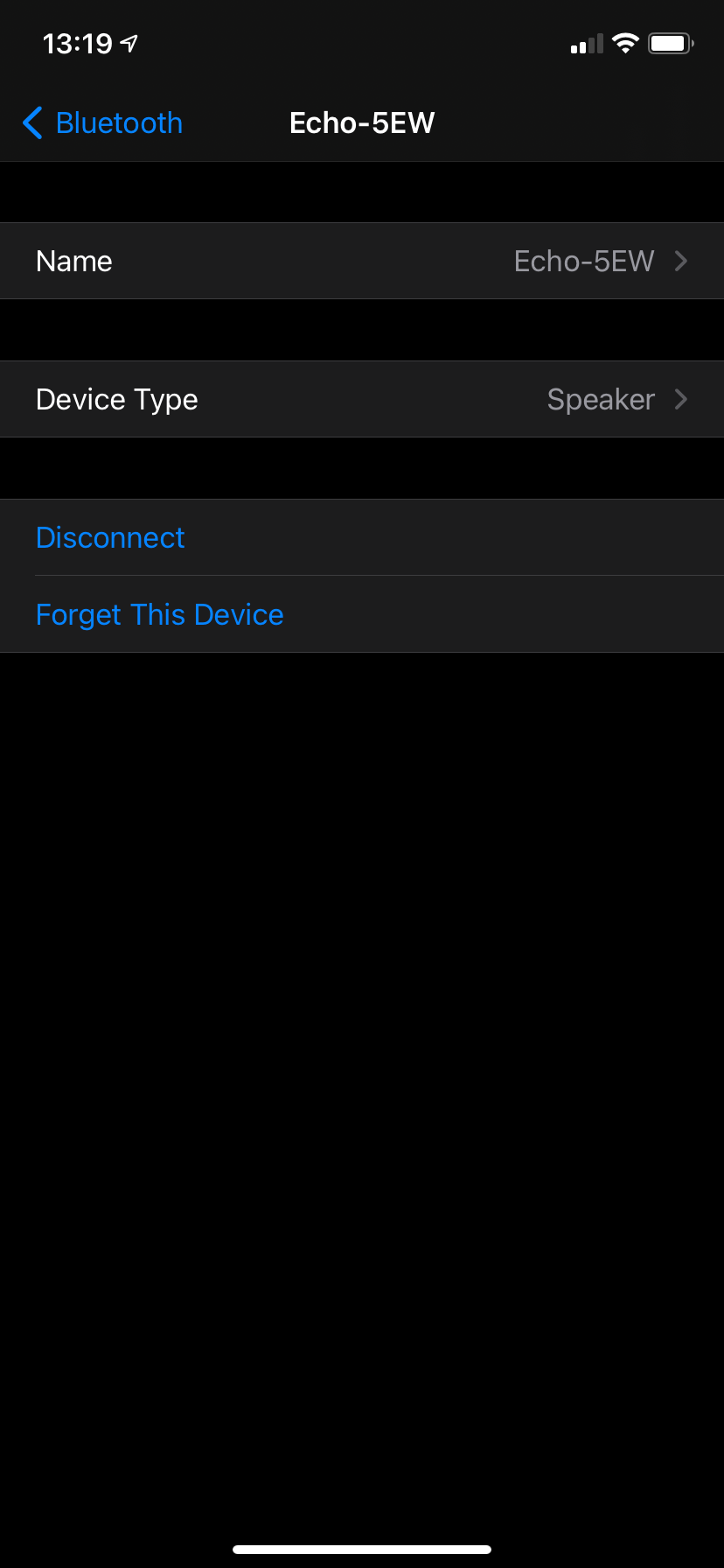
در هر یک از پلتفرمها، روی نام اکو ضربه بزنید تا بلندگوی الکسا و تلفنتان جفت شود. در صورت درخواست میتوانید دسترسی به مخاطبین و سابقه تماسهای خود را فراهم کنید، اما لازم نیست.
در طول آزمایش ما، الکسا گفت که هیچ دستگاهی برای جفت شدن پیدا نکرده است. با این حال، آنها با موفقیت جفت شدند، بنابراین اگر این پیام را شنیدید نگران نباشید. تا زمانی که تلفن شما نشان می دهد که به اکو شما متصل است، می توانید از طریق الکسا ویدیوهای YouTube را پخش کنید.
دستگاه های خود را به پخش صوتی YouTube در Echo متصل کنید
هنگامی که Echo و تلفن خود را جفت کردید، باید آنها را متصل کنید تا پخش صدا از طریق Echo شروع شود. برای انجام این کار به راحتی می توانید بگویید «الکسا، بلوتوث را وصل کن».
این باعث می شود Echo شما به تلفن شما متصل شود، زیرا این دستگاه قبلاً جفت شده است. در صورت موفقیت آمیز بودن، الکسا صدایی تولید می کند و می گوید “Now connect to [Device Name]”.
اگر کار نکرد، میتوانید به صورت دستی به تلفن خود متصل شوید. در Android، به تنظیمات > دستگاههای متصل بروید و برای اتصال روی نام Echo ضربه بزنید. اگر تعداد زیادی دستگاه جفت شدهاید، ممکن است لازم باشد روی مشاهده همه ضربه بزنید.
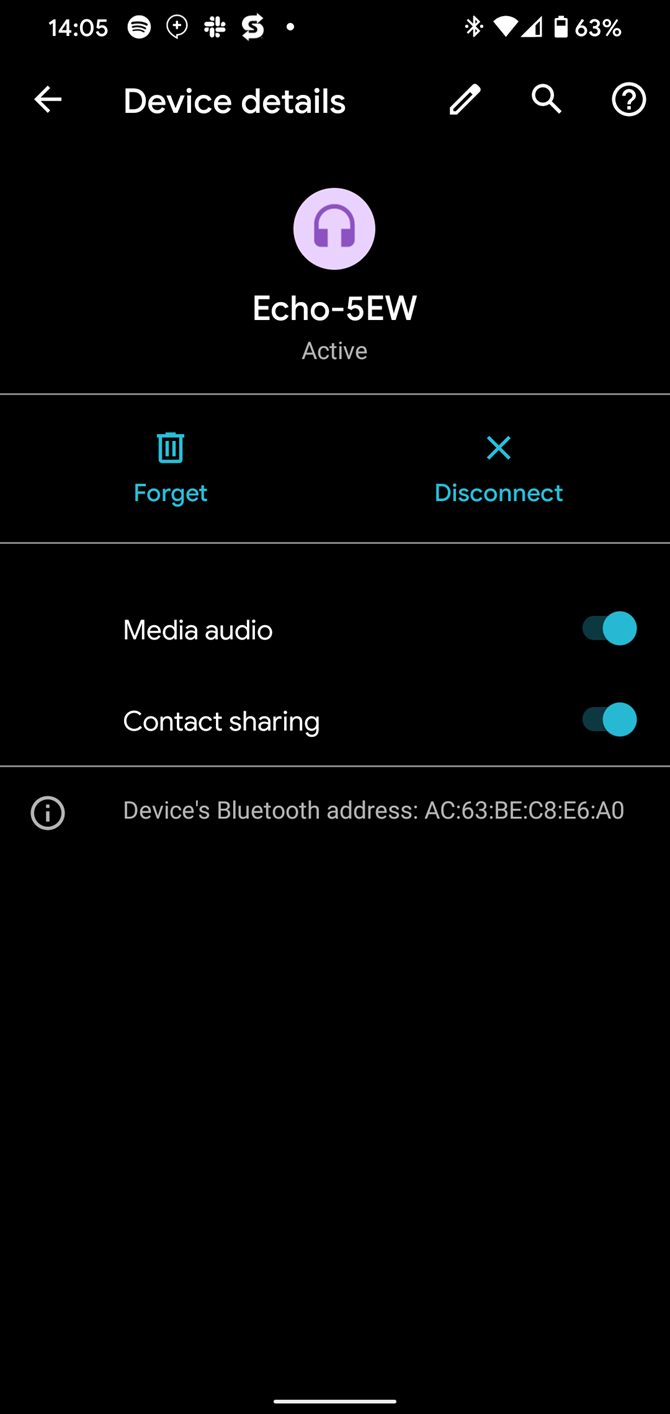
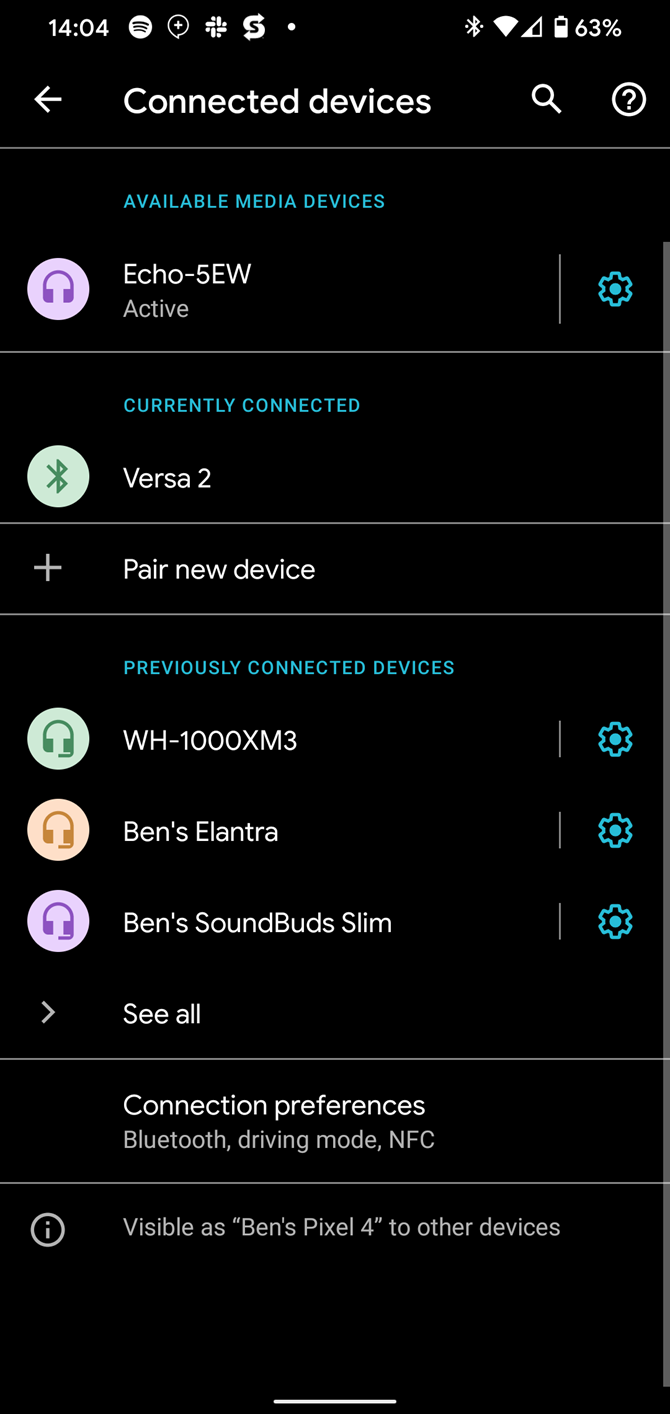
در آیفون، به تنظیمات > بلوتوث بروید و روی نام اکو خود ضربه بزنید تا به آن متصل شوید. اگر مشکل دارید، راهنمای کامل ما را برای استفاده از اکو به عنوان بلندگو ببینید.
شما آماده پخش ویدیوهای YouTube در Echo خود هستید
پس از اتصال تلفن خود و بلندگوی اکو، هر صدا یا رسانه دیگری که در تلفن خود شروع می کنید از طریق اکو پخش می شود. به این ترتیب، مانند هر بلندگوی بلوتوثی “گنگ” دیگری که ممکن است استفاده کرده باشید عمل می کند.
بنابراین، اکنون میتوانید برنامه یا وبسایت YouTube را باز کنید و هر آنچه را که میخواهید بشنوید پخش کنید. اکو شما آن را از ابتدا تا انتها پخش خواهد کرد. البته، اگر Echo، Echo Dot یا دستگاه دیگری دارید که فقط یک بلندگو است و صفحه نمایش ندارد، نمیتوانید ویدیوی YouTube را تماشا کنید. شما فقط صدای ویدیو را می شنوید و آن را برای پادکست ها، سخنرانی ها یا هر چیز دیگری که عنصر بصری مهم نیست عالی می کند.
اگر نمیتوانید ویدیو را بشنوید، مطمئن شوید که صدا را هم در گوشی خود و هم در خود اکو زیاد کنید. بسته به مدل Echo شما و میزان صدای بلند ویدیو، ممکن است همه ویدیوها در Echo عالی به نظر نرسند.
برای قطع ارتباط پس از اتمام پخش ویدیوی YouTube در Echo، بگویید «Alexa, disconnect Bluetooth». همچنین، از منوهای ذکر شده در بالا دیدن کنید و روی نام Echo ضربه بزنید تا به گزینه قطع ارتباط دسترسی پیدا کنید.
محدودیت های اکو به عنوان یک بلندگوی بلوتوث
هنگام اتصال از طریق بلوتوث، دستورات صوتی اکو محدود می شوند. می توانید پخش و مکث کنید، به ویدیوی بعدی یا قبلی بروید و صدا را تنظیم کنید، اما نه چیز دیگری. این کاملاً به خوبی پشتیبانی بومی نیست، بنابراین نمیتوانید ویدیوی خاصی را با صدای خود جستجو کنید، اما بهتر از هیچ است.
علاوه بر این، استفاده از یوتیوب در تلفن خود به این روش همچنان مشمول محدودیتهای عادی YouTube است. از همه آزاردهنده تر، اگر صفحه را خاموش کنید، ویدیوی شما متوقف می شود. نحوه پخش ویدیوهای یوتیوب را حتی با صفحه خاموش برای دور زدن این موضوع ببینید. ساده ترین راه این است که به YouTube Premium ملحق شوید، اگرچه این رایگان نیست. برای راهحل، میتوانید ویدیو را بهجای برنامه YouTube در مرورگر خود بارگیری کنید.
نحوه اتصال یوتیوب به الکسا با استفاده از راه حل
اگر ترجیح میدهید یوتیوب را با آمازون اکو خود ادغام کنید، میتوانید برای کنترل بیشتر از راهحل مؤثرتری استفاده کنید. این امر مستلزم ایجاد مهارت الکسای خود و استفاده از پلتفرم توسعه دهندگان Google برای دسترسی به ویدیوها است.
کمی تلاش میطلبد، بنابراین از حوصله این راهنما خارج است. ویدئوی زیر را برای بررسی کامل ببینید.
نحوه تماشای ویدیوهای یوتیوب در نمایش اکو
مراحل بالا برای گوش دادن به صدای YouTube در بلندگوی Echo که صفحه نمایش ندارد عالی است. اما اگر یک Echo Show دارید، می توانید علاوه بر شنیدن ویدیوهای یوتیوب، آنها را تماشا کنید. هیچ برنامه اختصاصی برای انجام این کار وجود ندارد، اما تماشای YouTube در Echo Show فقط به یک راه حل کوچک نیاز دارد.
ابتدا، ایده خوبی است که Echo Show خود را به روز کنید تا بهترین عملکرد مرور را فعال کنید، به خصوص اگر یک مدل قدیمی دارید. در Echo Show خود، از بالای صفحه به پایین بکشید و به Settings > Device Options > Check for Software Updates بروید تا نرم افزار سیستم را به روز کنید.
از آنجا میتوانید به سادگی بگویید «الکسا، یوتیوب را باز کن». در گذشته، این یک درخواست نشان می داد که آیا می خواهید از مرورگر Silk یا Firefox به عنوان پیش فرض خود استفاده کنید. با این حال، از ماه می 2021، فایرفاکس دیگر در Echo Show پشتیبانی نمیشود. بنابراین، برای دسترسی به YouTube باید از مرورگر Silk استفاده کنید و این دستور وب سایت تلفن همراه را باز می کند.
هنگامی که YouTube را در مرورگر باز کردید، میتوانید درست مانند صفحه باز شده در تلفن یا رایانه لوحی خود پیمایش کنید. یک نوار جستجو برای جستجوی هر چیزی که دوست دارید و همچنین برگه هایی در پایین برای پیمایش وجود دارد. شما نمیتوانید مانند برنامههای YouTube TV از طریق تلفن خود به YouTube ویدیو بفرستید، بنابراین ساده است اما همچنان برای گرفتن ویدیوی سریع در آشپزخانه یا موارد مشابه کار میکند.
فرمانهای صوتی کار نمیکنند، اگرچه میتوانید چیزی مانند «الکسا، درو گودن را در یوتیوب بازی کن» بگویید و او جستجوی آنچه شما گفتید را انجام میدهد. این یک میانبر آسان برای آنچه که به دنبال آن هستید در اختیار شما قرار می دهد و میزان ضربه زدن مورد نیاز را کاهش می دهد.
از پخش ویدیوهای YouTube با اکو لذت ببرید
اگر از طرفداران سرسخت YouTube هستید، احتمالاً دستگاههای اکو بهترین گزینه برای شما نیستند. ادغام تقریباً به اندازه دستگاه های Google یا اکثر سیستم عامل های دیگر صاف نیست.
اما با این نکات، همچنان میتوانید با استفاده از الکسا به ویدیوهای یوتیوب در آمازون اکو گوش دهید یا تماشا کنید. این یک راه خوب برای پیگیری پادکست ها یا دنبال کردن یک آموزش آشپزی است. در مرحله بعد، چرا دستورات جالب تر الکسا را که می توانید با سایر برنامه ها استفاده کنید، بررسی نکنید؟
